У вас возникли проблемы c установкой ресурс паков и текстур вы обратились по адресу. в данной статье будут описаны возможное варианты установки ресурс паков и текстур и решение часто возникающих проблем.
После обновления версии minecraft 1.6 появилась поддержка HD текстур, HD шрифтов и другое, но всего того что добавляют MCPatcher HD и мод OptiFine. Но все же рекомендуется устанавливать OptiFine особенно если текстуры ресурс пака большого разрешения от 128×128.
Можно выделить два основных способа установки:
1. Установите OptiFine (не обязательно, но рекомендуется)
2. Переместите архив с ресурс паков в папку resourcepacks
3. Запустите minecraft
4. Зайдите настройки > Пакеты ресурсов
5. Наведите курсор на нужный пакет и нажмите на стрелку. Пак переместиться в активные.
Способ №2
1. Скачайте MCPatcher и запустите его
2. Поставь те все галочки
3. Нажмите патч
4. Переместите архив с ресурс паков в папку resourcepacks
Как найти любой звук или файл в майнкрафте
по умолчанию это: С:/Users/’UserName’/AppData/Roaming/.minecraft/
5. Запустите minecraft
6. Зайдите настройки > Пакеты ресурсов
7. Наведите курсор на нужный пакет и нажмите на стрелку. Пак переместиться в активные.
Возможные проблемы
Если после установки пака у вас вместо текста кракозябры, то откройте любым архиватор архив с ресурс паком и удалите папку Fonts.
P.S
Нашли не точность или вам есть что добавить, а может вы просто не разобрались напишите в комментарях.
Прежде чем узнать, как устанавливать в Майнкрафте текстуры, следует запомнить одну очень важную вещь — все надстройки к игре должны быть совместимы с ее версией, установленной на компьютер. Иногда текстурпаки более ранних вариаций подходят к обновленным версиям игры и наоборот. На практике же такое встречается довольно редко.
С версии Майнкрафт 1.5.2 в игре введена новая система текстур и блоков, а потому все предыдущие текстурпаки не могут корректно работать в этом клиенте.
Вы можете установить на свой компьютер два вида текстур для Майнкрафта: текстуры высоко разрешения и стандартные.
Чтобы добавить обыкновенные текстуры с разрешением 16 на 16, вам ничего не нужно, кроме самой игры и скачанного файла с текстурами. А вот для HD вариации необходимо дополнительно скачать Optifine или MCPatcher.
Как установить стандартные текстуры в Майнкрафте
Чтобы добавить к игре обычные текстуры, скачайте их через торент или с любого любительского сайта о Майнкрафте.
Запустите клиент и откройте меню настроек. Выберите вкладку «Моды и текстурпаки» или «Наборы текстур» и нажмите на кнопку, открывающую папку.
Скопируйте в texturepacks скачанные файлы прямо в архиве.
Чтобы начать играть в Майнкрафт с новыми установленными текстурами, снова перейдите в свой клиент и выберите в меню нужный текстурпак.
Как установить HD текстуры на Майнкрафт 1.5.2 и выше
В версии игры 1.5.2 появилась поддержка текстур разрешением с высокой четкости. Графику с размером до 64 на 64 можно установить точно так же, как и стандартные текстуры. Но чтобы поставить огромные картинки, необходимо скачать и установить Optifine или MCPatcher.
Выбор надстройки остается только за вами, текстуры с высоким разрешением в Майнкрафт будут работать при установке любой из названных программ, однако Optifine дополнительно поможет улучшить производительность самой игры, поэтому опытные игроки рекомендуют пользоваться именно этой утилитой.
Скачайте архив с Optifine с торента или фанатского сайта Майнкрафт и проверьте его на наличие вирусов. Перед скачиванием убедитесь в совместимости его с версией установленного клиента. Если у вас Майнкрафт 1.7.2, то Optifine для 1.5.2 вам не подойдет. Распакуйте архиватором утилиту в любую пустую папку.
Откройте.minecraft через «Мой компьютер», найдите папку bin, откройте при помощи архиватора
Кликните правой кнопкой мыши на файл minecraft.jar.
Перейдите в папку с содержимым вытащенного из архива Optifine и скопируйте все файлы, выделив их мышкой (различные папки и много файлов.class). Перенесите их в открытый minecraft.jar. По завершении операции не забудьте удалить в корзину META-INF.
Если вы решили установить в Майнкрафте утилиту MCPatcher, то действовать нужно будет немного по-другому. После скачивания найдите Mcpatcher.jar и нажмите на кнопку «Patch». Перед распаковыванием обратите внимание на правильность пути, указанного при установки надстройки. По завершении операции вы можете установить текстуры в Майнкрафт 1.5.2 и выше с высоким разрешением точно так же, как и стандартную графику.
Помнят те времена, когда для установки текстур требовалась программа под названием BlockLauncher. Процесс установки был не слишком простым, но эти времена прошли! С недавних пор для установки дополнений в Minecraft PE Вам нужно сделать небольшое количество простых действий. Отдельные форматы текстур требуют разных действий. Давайте подробно разберём, как установить текстуры ?
MCPack
Установка текстур при помощи файла в формате.MCPack является наиболее быстрой. Прочитайте подробный порядок действий, которые необходимо выполнить:
- Скачайте файл текстур в формате.mcpack
- Найдите на телефоне файл с загруженными файлами, найдите наш скачанный файл
- На некоторых устройствах можно сразу открыть файл в формате.mcpack, но это работает не всегда.
- Что делать, если файл не открылся сразу? Для начала скачайте удобный файловый менеджер. Мы рекомендуем ES Проводник (Google Play)
- Запустите файловый менеджер и активируйте скачанный файл
ZIP .RAR
Возможно, у Вас могут возникнуть проблемы с установкой текстур в формате.mcpack. В этом случае следует использовать второй по популярности формат установки — ZIP или RAR архив. Прочитайте инструкцию, которая поможет Вам:
- Перейдите в раздел и скачайте тот пакет текстур, который Вас заинтересует.
- Воспользуйтесь встроенным в телефон проводником, либо скачайте файловый менеджер. Мы рекомендуем использовать удобный ES Проводник (Google Play)
- Откройте проводник (или файловый менеджер) и найдите на устройстве скачанный архив ZIP или RAR
- Далее выделите архив, нажмите «Дополнительно» — «Извлечь» и распакуйте все файлы, где Вам удобно
- После успешного извлечения файлов Вы должны увидеть папку
- Скопируйте папку. В файловом менеджере, который мы порекомендовали Вам, нужно использовать долгое нажатие на папке, а затем нажать на кнопку «Копировать»
- Откройте папку /games/com.mojang/
- Откройте папку resource_packs или создайте, если она её нет
- Вставьте скопированную папку в resource_packs
- Запустите Minecraft Pocket Edition. Откройте «Настройки» — «Глобальные ресурсы» и активируйте скачанные текстуры.
- Готово !
Как установить шейдеры?
Как известно, шейдеры — те же текстуры , но их ключевой особенностью является изменение графики игры . Как установить шейдеры в ? Всё просто: порядок действий во время установки шейдеров ничем не отличается от установки текстур, поэтому Вы можете использовать инструкции, которые находятся выше.
С момента написания первой версии гайда прошло много времени, за которое вышли как новые версии игры, так и новые версии MCPatcher-а. Старые инструкции уже не работали, по этому инструкция обновлена в соответствии с:
- Minecraft 1.5
- MCPatcher 3.0.2 (скачать: (cкачиваний: 21394) ) — подходит под 1.5 и все более ранние версии.
- Компьютер на котором проводились тесты: Win XP
Стандартная (простая) установка текстур
Важно: этот способ работает только при установке текстур разрешения 16х16!
А также для HD текстур для версии Minecraft 1.5 и выше — начиная с этой версии игра стала поддерживать HD текстуры без дополнительных манипуляций.
Minecraft имеет встроенную функцию установки текстур, очень простую и удобную, с одним лишь ограничением — разрешение текстур которые можно установить строго 16х16, с текстурами 32х32 и выше будут проблемы (самая частая — это не отображаются блоки воды).
Инструкция:
1. Скачиваете нужные вам текстуры разрешения 16х16. Формат у скачиваемого файла должен быть.ZIP
2. Копируете скаченный файл в папку «texturepacks» которая находится в папке с игрой. Если вы не знаете где она расположена, самый простой способ ее открыть следующий:
а) Пуск -> Выполнить
б) Копируете туда: %appdata%.minecrafttexturepacks
в) И нажимаете «ОК» — откроется папку «texturepacks»
3. После того, как в папку помещен zip-файл с текстурами, запускаете игру, и нажимаете на кнопку «Текстуры» («Texture Packs» в английской версии).
4. Откроется список текстур, в котором нужно выбрать нужный и нажать «Готово» (Done). Если у вас «чистый» майнкрафт, и вы скопировали туда лишь одни текстуры — то вы увидите две текстуры: «Default» — стандартные текстуры, и те, что скопировани.
5. Нажмите готово — текстуры установятся.
6. Чтобы вернуть текстуры по умолчанию — нужно также зайти в «Текстуры» и выбрать там текстуры по умолчанию «Default».
Установка HD текстур с помощью MCPatcher
Если при установке текстур у вас возникли непонятые «косяки» — например исчезли блоки воды, в земле появились непонятные блоки (например горящие булыжники) — это следствие того, что вы пытались установить HD текстуры стандартным способом, который в этом случае не походит.
Для версий Minecraft 1.4 и ранее, для установки текстур разрешения 32х32 и выше нужно использовать MCPatcher!
В прочем, многим игрокам удобнее, по старинке, устанавливать текстуры с помощью MCPatcher даже на версию 1.7 и выше.
Скачать последнюю версию 4.3.1: (cкачиваний: 1921)
Инструкция:
1. Скачиваем нужные текстуры (разрешение скаченного файла должно быть.ZIP)
2. Скачиваем MCPatcher
3. Запускаем mcpatcher-3.0.2_01.exe и ждете пока он проанализирует игру и игровые файлы.
Важно: если у вас на этом этапе возникают ошибки — значит вы используете измененную версию игры (скачайте с нашего сайта — с ней все будет работать).
Окно которое вы должны увидеть:





Обратите внимание, что установка текстур идет как установка модов — это нормально.
5. После чего нажимаем кнопку «Patch» и ждем завершения процесса:

Игровой мир Minecraft отличается своим многообразием и позволяет геймерам воплотить практически любые свои строительные фантазии. Однако даже такое великолепие можно чуть улучшить, добавив новые текстуры. Чтобы выполнить эту задачу, давайте последовательно разберемся, как установить текстур пак на Майнкрафт.

Можно выделить два способа решения проблемы, однако вне зависимости от выбора метода первым делом вам необходимо загрузить на компьютер архив с текстурами.
Способ первый
Чтобы добавить текстур пак в игру, необходимо знать, как установить мод на Майнкрафт. Инсталлировать необходимо мод OptiFine – если вы не хотите разбираться с конечной папкой для копирования его файлов, используйте последнюю версию этой модификации, имеющую установщик в формате *.jar.
OptiFine позволяет оптимизировать Minecraft, убирает лаги и задержки, повышает стабильность игры.
Откройте на компьютере каталог «AppData». Если вы устанавливали читы на Майнкрафт, то уже работали с этой директорией. В случае с текстурами процедура полностью идентична – вам нужно открыть каталог и скопировать в него нужные файлы.

Способ второй
Первый способ позволяет добавить текстуры с разрешением до 32x пикселей. Если вы скачали пак с более высоким разрешением, используйте следующий метод:

Дальнейшие действия полностью повторяют первый способ. Откройте директорию «Roaming», перейдите в папку «.minecraft» и найдите каталог «resourcepacks». Скопируйте сюда файлы из загруженного ранее архива.
Запустите Майнкрафт и перейдите в меню настроек. Раскройте раздел «Пакеты ресурсов», выделите нужный пак и нажмите на стрелку, чтобы сделать его активным.
Пропатчить игру нужно только один раз; в дальнейшем вам будет достаточно просто добавлять новые пакеты в папку «resourcepacks».
Источник: girlsgameland.ru
куда распаковать текстуры в майнкрафт
Стандартные текстуры Майнкрафт, где их скачать или как их сделать?

Если вы ищите стандартный текстур пак Майнкрафт, то в этой новости я расскажу где его можно скачать или как его самостоятельно «вытащить» из игры, как с ним работать. Стандартный ресурспак пригодится если вы захотели сделать свой текстурпак, либо просто изменить несколько текстур для своей карты или сервера.
Скачать стандартный текстурпак для разных версий игры вы можете в этой новости Default textures
Если вдруг там нет нужной вам версии, то ниже я напишу как самостоятельно достать текстурпак из игры и сделать из него текстурпак.



На самом деле все, что делает данный параметр это сообщает игроку о том, что пак сделан для этой, более старой или более новой версии игры и подсвечивает или не подсвечивает его красным.
Вы можете указать 1 для 1.6-1.7.10, 2 для 1.8-1.9.4, 3 для 1.10-1.12.2, 4 для 1.13-1.14.4, 5 для 1.15-1.16.2 и 6 для 1.16.4-1.16.5, само собой при выходе 1.17 и более новых версий число будет увеличиваться. Это исключительно предупреждение для игрока и не более того, старые текстурпаки таким образом обновить не получится.

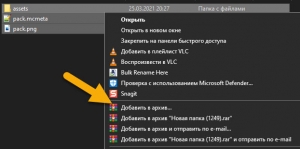
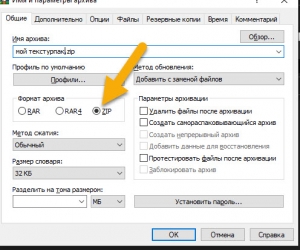
Как установить текстур-паки в Minecraft [TLauncher]

Текстур изменяющий внешний вид всех объектов в игре уже сделали достаточно много, поэтому вы всегда сможете подобрать по своему вкусу, например, в мультяшном стиле или средневековом. Но что необходимо сделать для того, чтобы установить текстур-паки в Minecraft? В этой статье будет полная инструкция. Стоит сразу запомнить, что текстур-паки и ресурс-паки одинаковые вещи!
1) Если до сих пор не используете TLauncher, то скачайте с главной страницы сайта, в дальнейшем установка будет проще.
2) Подберите себе красивый текстур-пак и скачайте архив с ним. Под нужную версию игры или под любую, если нет разницы.
3) Запускаем скачанный лаунчер, в списке версий найдите OptiFine (которая совпадает с версией текстур-пака) и установите данную версию.

4) После этого откройте папку с игрой, достаточно нажать на кнопку «Открыть папку» в лаунчере.
5) В данной директории найдите папку resourcepacks (создайте её, если нету) и скопируйте сюда папку из скачанного архива с текстур-паком.

6) Запускаем игру и в главном меню нажимаем на кнопку «Настройки», потом на «Пакеты ресурсов».

7) Нажимаем на иконку нового ресурс-пака, чтобы он переместился в правую колонку.

8) Установка завершена! Вот так легко смогли установить текстур-паки в Minecraft.
Как установить Текстуры или Шейдеры?
Случается такое, что стандартные текстуры в Minecraft Pocket Edition могут надоесть. Что нужно делать тогда? Правильно, выбрать и скачать текстурпак с нашего сайта!
Хотя и в каждой статье мы прикладываем краткий гайд, в котором рассказываем весь процесс установки, у некоторых игроков все равно появляются вопросы. И в данном мануале мы постараемся ответить на них раз и навсегда!
Процесс установки текстур для Minecraft Bedrock
Недавно, для того, чтобы установить любые пакеты ресурсов, нам нужна была программа BlockLauncher. Но создатели решили облегчить нам жизнь и добавить возможность установки дополнений напрямую через игру. Давайте разберемся, как это сделать.
В основном, в каждой статье мы выкладываем файлы именно в этом разрешении. Так как это самый популярный формат. И установка этого формата максимально проста. Вам достаточно скачать понравившиеся текстуры или шейдеры с нашего сайта в разделе «Текстуры для Майнкрафт ПЕ». После чего дождаться, пока завершится загрузка.
Далее нужно найти папку, в которую загрузился файл, и запустить его. Телефон автоматически импортирует скачанный пакет в игру.
Далее просто зайдите в игру. Найдите вкладку «Глобальные Ресурсы» и активируйте скачанный пакет для того мира, в котором хотите увидеть скачанные текстуры.
На этом все! Теперь, войдя в мир, Вы увидите, насколько все изменилось благодаря новому набору ресурсов, который Вы установили!

У вас возникли проблемы c установкой ресурс паков и текстур вы обратились по адресу. в данной статье будут описаны возможное варианты установки ресурс паков и текстур и решение часто возникающих проблем.
После обновления версии minecraft 1.6 появилась поддержка HD текстур, HD шрифтов и другое, но всего того что добавляют MCPatcher HD и мод OptiFine. Но все же рекомендуется устанавливать OptiFine особенно если текстуры ресурс пака большого разрешения от 128×128.
Можно выделить два основных способа установки:
Способ №1 (рекомендуется)
1. Установите OptiFine (не обязательно, но рекомендуется)
2. Переместите архив с ресурс паков в папку resourcepacks
по умолчанию это: С:/Users/’UserName’/AppData/Roaming/.minecraft/
3. Запустите minecraft
4. Зайдите настройки > Пакеты ресурсов
5. Наведите курсор на нужный пакет и нажмите на стрелку. Пак переместиться в активные.
Способ №2
1. Скачайте MCPatcher и запустите его
2. Поставь те все галочки
3. Нажмите патч
4. Переместите архив с ресурс паков в папку resourcepacks
по умолчанию это: С:/Users/’UserName’/AppData/Roaming/.minecraft/
5. Запустите minecraft
6. Зайдите настройки > Пакеты ресурсов
7. Наведите курсор на нужный пакет и нажмите на стрелку. Пак переместиться в активные.
Возможные проблемы
Если после установки пака у вас вместо текста кракозябры, то откройте любым архиватор архив с ресурс паком и удалите папку Fonts.
Нашли не точность или вам есть что добавить, а может вы просто не разобрались напишите в комментарях.

НЕ РАБОТАЕЕТ НЕТ НЕТ Я ПЕРЕМЕЩАЮ В РЕСУРС ПАК ЗАХОЖУ В МАЙН И ТАМ НИЧЕГО НИЧЕГО НЕ РАБОТАЕТ АЛЛО
таже проблемма 













Как установить текстур-пак на лаунчер?
Текстур-пак – это архив с текстурами игры, где хранятся все изображения блоков и предметов Майнкрафта. Каждый игрок может изменять этот архив как хочет. В этой статье поговорим о том, как установить свой текстур-пак на лаунчер для Майнкрафта.
Как выглядят текстур-паки?
Благодаря изменению можно преобразить Minecraft: сделать его более красивым и атмосферным, добавить блокам четкости и превратить пиксельную игру в детализированный квадратный мир.
В каждом архиве есть папки, а в них – картинки. Каждое изображение отвечает за свой блок. Например, в «items» хранятся иллюстрации всех предметов, какие игрок может держать в руках: стрелы, меч, еда, саженцы, алхимические ингредиенты и т. д.
При изменении картинок меняется и текстура в мире Майнкрафта. Таким образом вы можете превратить стейк в, скажем, пульт, и это будет видно в инвентаре.
Как найти текстур-пак?
Сейчас текстур-паки называют еще ресурс-паками, так как в них хранятся все визуальные изменения. Однако в первых можно менять только внешние критерии, в то время как в последних меняется и музыка.
Устанавливаются они все одинаково, так что без разницы, что искать. Найти в интернете и скачать красивый текстур-пак на лаунчер не составит труда.
Версии текстур пака и лаунчера
Текстур-пак можете скачивать для любой версии Майна, даже если она ниже той, на которой собираетесь играть. Просто текстуры из более новой версии не будут заменены.
Другими словами: скачав их для Minecraft 1.9, вы сможете играть и на версии 1.13, но новые блоки будут иметь обычный вид. Ровно так же можно играть в 1.8 со сборником текстур для 1.12.
Установка текстур-пака
Видео: Как на лаунчер установить текстур-пак.
Система может зависнуть на время и даже подать сообщение, что не отвечает – игнорируйте это и ждите, пока компьютер обработает информацию. Рано или поздно графика установится.
- ← куда пускают без qr кода за границу
- куда распаковывать карты для майнкрафт на андроид →
Источник: autowestnik.ru
Как открыть все текстуры в майнкрафт

Оригинальная версия Minecraft Java Edition по-прежнему остается любимым изданием игры, которое используется большинством ПК-плееров. Тем не менее, многие люди медленно переходят на Minecraft Windows 10 Edition, Bedrock edition.
Он не настолько обширен, как версия, построенная на Java, особенно с точки зрения открытости для модификаций, но стоит знать, что в ней можно изменить несколько вещей, включая текстуры. Ранее мы уже показали, как загрузить скин в Minecraft Windows 10 Edition. На этот раз мы рассмотрим другие текстуры, которые изменят внешний вид всех блоков в игре, а также внешний вид интерфейса.
Текстуры из оригинального Minecraft Java Edition не будут работать с версией из хранилища Windows 10, но есть и другой способ установки модификаций. Мы можем использовать пакеты текстур, предназначенные для Minecraft Pocket Edition, который является мобильной версией игры. Они будут работать без особых проблем и изменят внешний вид игры.
Загрузите текстуры, совместимые с Minecraft Windows 10 Edition (Bedrock Edition)
Прежде всего, необходимо загрузить соответствующий пакет текстур, который будет совместим с Minecraft Windows 10 Edition. Как я уже упоминал, мы, вероятно, не устанавливаем текстуры из «нормального» Minecraft в версии Java. Мы можем использовать пакеты текстур для мобильной версии Pocket Edition. Куда скачать такие текстуры? Одним из самых популярных сайтов, на котором мы находим модификации Minecraft Pocket Edition, является MCPEDL.com.
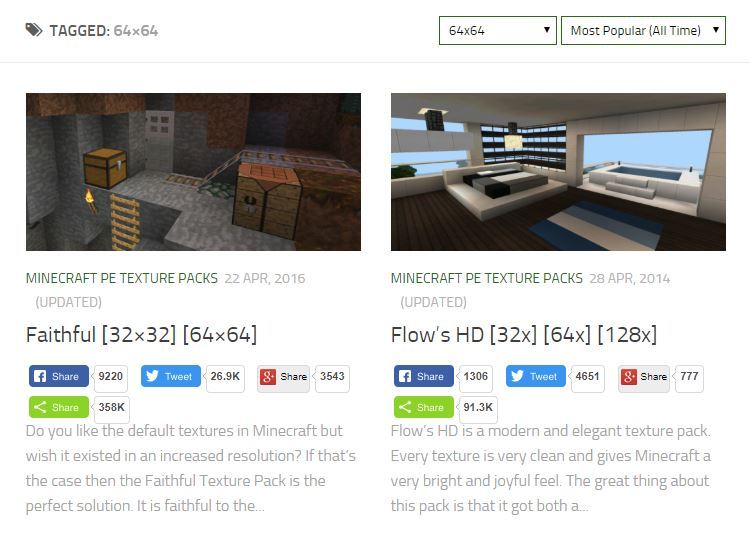
Перейти на сайт MCPEDL.com На приведенной выше странице выберите вкладку в верхнем меню «Текстурные пакеты», а затем выберите требуемое разрешение текстуры (16×16, 32×32, 64×64 или 128×128). Появится список доступных пакетов текстур. Выберите интересующие вас текстуры, затем найдите ссылку, чтобы загрузить их в описании. После загрузки вы получите ZIP-файл с текстурами.
Для нужд руководства мы загрузили один из наиболее популярных пакетов текстур, Faithful 64. Это текстура, точно отражающая атмосферу оригинального Minecraft, но с более высоким разрешением.
Установка текстур в Minecraft Windows 10 Edition (Bedrock Edition)
После того, как вы загрузили ZIP-файл с пакетом текстур, пришло время его установить. Чтобы сделать это, скопируйте файл текстуры в каталог «Resource_packs» который находится в каталоге Minecraft Windows 10 Edition.
Найти эту папку не так просто, потому что приложения, установленные из магазина в Windows 10, не устанавливаются в папке с легкостью для поиска. Minecraft Windows 10 Edition установлен достаточно глубоко в системе, но, к счастью, есть простой способ быстро открыть папку с игрой. Нажмите комбинацию клавиш Windows + R, чтобы отобразить окно запуска.
В стартовом окне введите следующую команду: % LocalAppData% / пакеты / Microsoft.MinecraftUWP_8wekyb3d8bbwe / LocalState / игры / com.mojang / 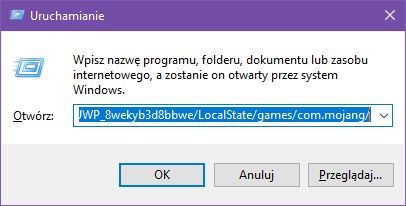 Вставьте указанную выше команду и нажмите кнопку OK. Появится новое окно «Проводник», указывающее непосредственно на папку, содержащую файлы игры Minecraft Windows 10 Edition.
Вставьте указанную выше команду и нажмите кнопку OK. Появится новое окно «Проводник», указывающее непосредственно на папку, содержащую файлы игры Minecraft Windows 10 Edition.
Вы найдете папку с именем «resource_packs». Вы должны переместить файл .ZIP с пакетом текстур в эту папку. Возьмите .ZIP-файл левой кнопкой мыши с загруженным пакетом текстур, а затем перетащите его в папку «Resource_packs». 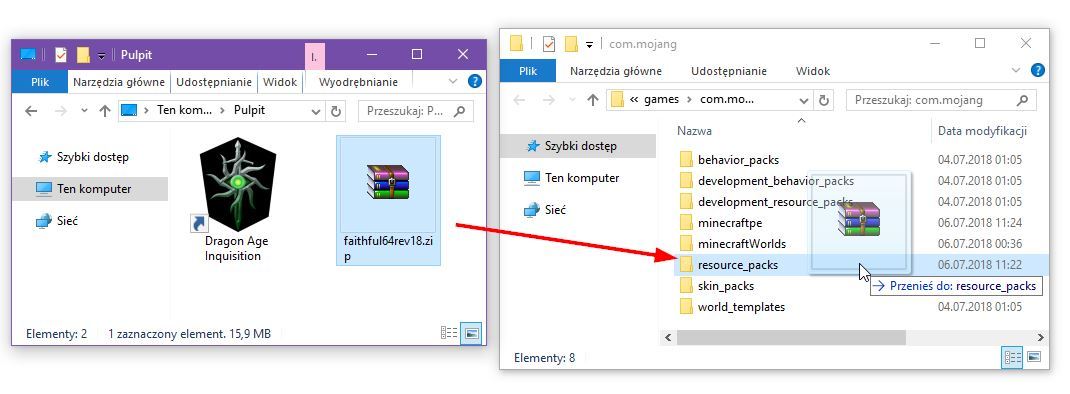 Это переместит пакет текстур в этот каталог. Сделайте это с любым пакетом текстур, который вы хотите установить, — вы можете загрузить любое количество текстур здесь, а затем выбрать в игре, которую хотите использовать.
Это переместит пакет текстур в этот каталог. Сделайте это с любым пакетом текстур, который вы хотите установить, — вы можете загрузить любое количество текстур здесь, а затем выбрать в игре, которую хотите использовать.
Включить текстуры в Minecraft Windows 10 Edition (Bedrock Edition)
Начать Minecraft время от времени на главном экране игры перейдите к «Настройка» и выберите вкладку в меню слева «Глобальные ресурсы». Здесь вы увидите список всех пакетов текстур, которые вы установили, и которые вы можете загрузить из Магазина.
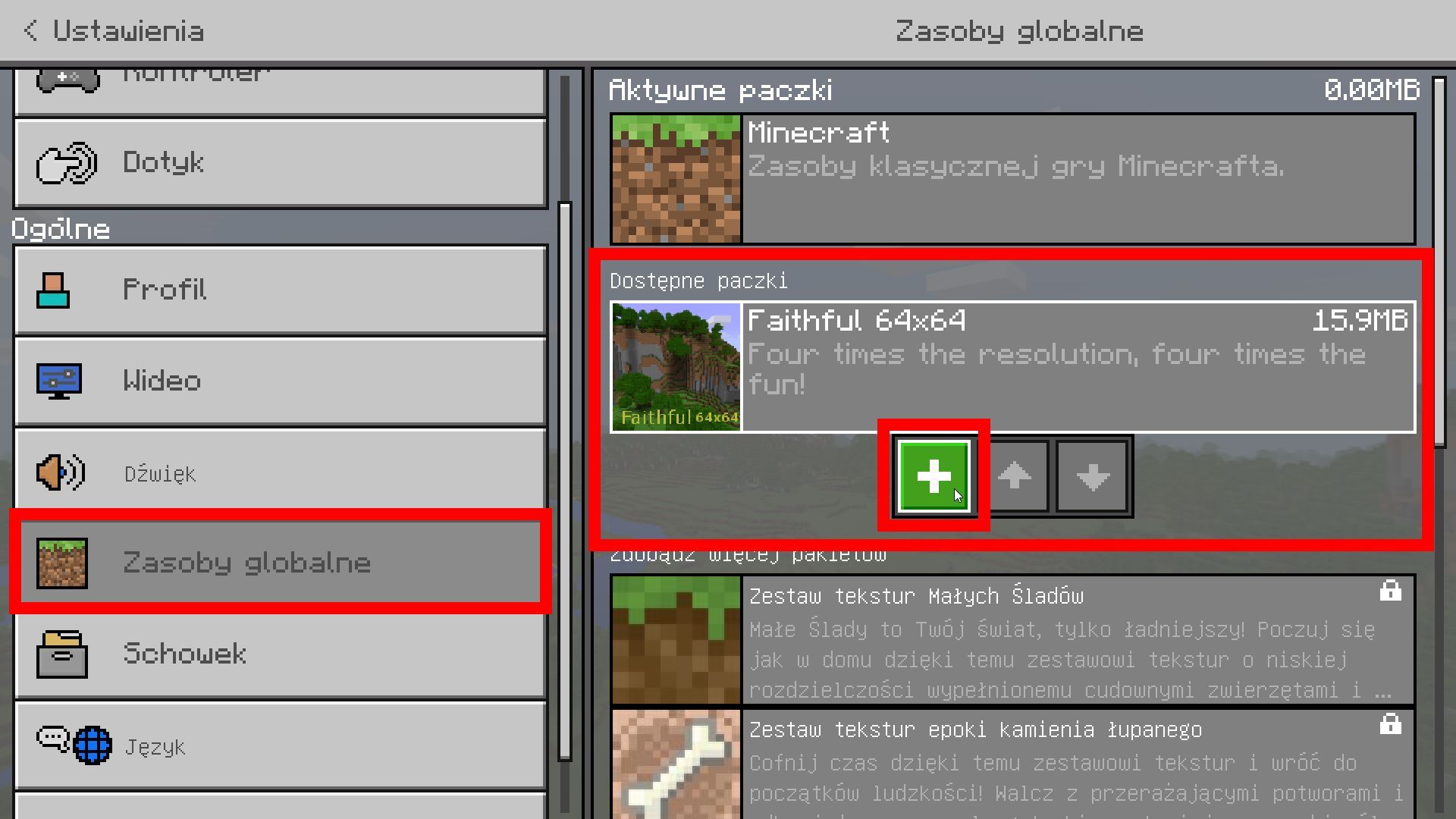 В разделе «Доступные пакеты» должен быть загружен и просто скопирован пакет текстур, который мы установили. Нажмите на нее левой кнопкой мыши, а затем выберите кнопку «плюс», чтобы добавить ее в список активных пакетов.
В разделе «Доступные пакеты» должен быть загружен и просто скопирован пакет текстур, который мы установили. Нажмите на нее левой кнопкой мыши, а затем выберите кнопку «плюс», чтобы добавить ее в список активных пакетов. 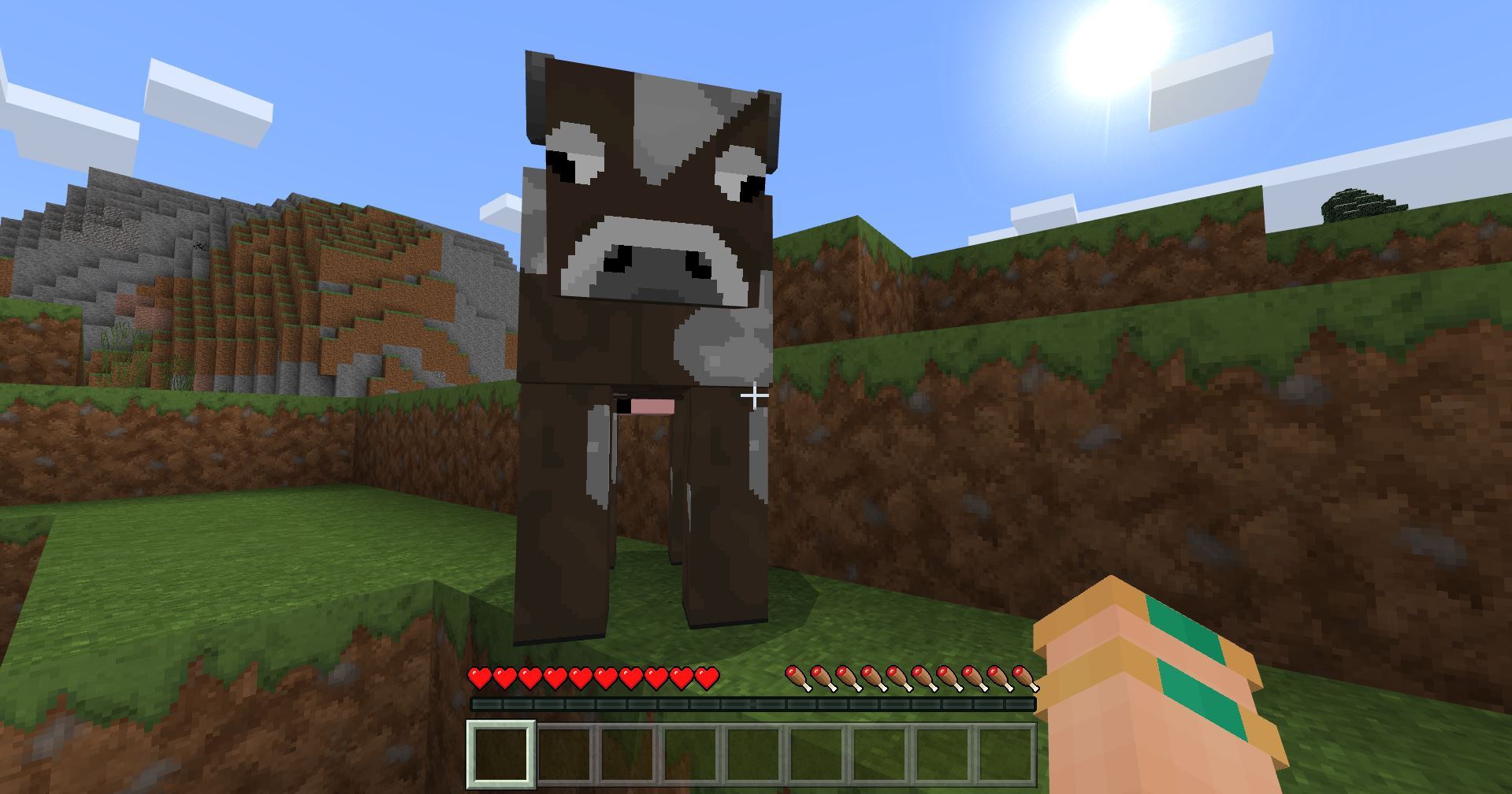 Пакет текстур будет активирован и будет доступен в каждом мире. Когда вы включаете игру, вы сразу увидите, что она использует новые текстуры.
Пакет текстур будет активирован и будет доступен в каждом мире. Когда вы включаете игру, вы сразу увидите, что она использует новые текстуры.
Кроме того, вы также можете активировать выбранный пакет текстур не в настройках, а во время создания мира. Тогда пакет текстур будет применяться только в выбранном мире. Это позволяет назначать отдельный пакет текстур для каждого мира.
Источник: master-gadgets.ru